VERIFICAR EL ESTADO DE UN DISCO.
Cada cierto tiempo (una vez al mes ) hemos de comprobar el estado de nuestro disco, para ello utilizaremos la herramienta ScanDisk. Lo que hace ScanDisk es comprobar que no existen errores en el disco, verificando el estado del mismo a nivel de clústers.
Un clústers es un conjunto de sectores en los que se almacena la información, cuando se graba un archivo en el disco éste ocupa determinado número de clústers.
ScanDisk detecta tres tipos de errores:
Errores lógicos. Clúster perdido, está marcado pero no ocupado por ningún archivo; o un clúster que pertenece a dos archivos distintos.
Errores físicos. Lo que hace en este caso es recorrer todo el disco, clúster a clúster, comprobando que puede leer y escribir en cada uno. Si detecta algún error intenta traspasar el contenido de ese clúster a uno que se encuentre en
buenas condiciones y marca el clúster erróneo para que no vuelva a ser utilizado.
Errores en unidades comprimidas. ScanDisk puede, igualmente, comprobar los errores en las unidades comprimidas.
Para iniciar la herramienta ScanDisk Inicio/MiPc/clik con el botón derecho del ratón sobre la unidad C: y en propiedades accedemos a la pestaña herramientas pulsamos comprobar ahora
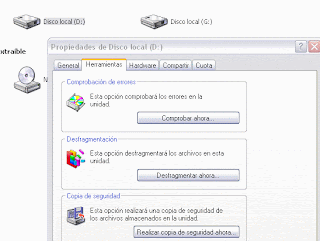
Nos saldrá esta ventana activamos las dos opciones (Reparar y Examinar) y clic sobre Iniciar

Luego nos saldrá este mensaje que aceptaremos

Y luego veremos como hace una comprobación seguido de la reparación si es el caso.

